PR
投稿日:2024年1月26日 | 更新日:2024年01月26日

パソコン初心者の人は、MOS資格に挑戦することがおすすめです。
MOSは、WordやExcelなどofficeソフトの習熟度を証明でき、ビジネスに必須とされるパソコンスキルを体系的に学習が可能です。
しかし、パソコンに慣れていない人だと
「どんな勉強方法があるのか」
「独学でも合格できるのか」
など様々な疑問があるでしょう。
そこで本記事では、MOS資格の勉強方法と独学で合格を目指す際のポイントを解説します。
勉強方法のポイントを押さえれば、初心者でも資格試験に合格できるので、ぜひ挑戦しましょう。
初心者がパソコン資格を取る際の勉強方法3つ

基本的なMOSの勉強方法は、次の3つです。
・パソコン教室に通学
・通信講座で勉強する方法
・独学で勉強する方法
おすすめの勉強方法は、自身のパソコンスキルの習熟度やライフスタイルによっても変わります。そのため、自分に合った方法を模索し、勉強を進めていきましょう。
パソコン教室に通学する方法
パソコン教室では、プロの講師から直接指導が受けられます。
個別指導や少人数制の講義を実施している教室も多く、疑問点があればすぐに質問することが可能です。
パソコンに触れる機会が少なく操作方法がわからなくても、プロの講師が丁寧に指導するため、効率的に勉強できます。
そのため、講師の先生から直接丁寧に教えてもらいたい人におすすめです。
特に、パソコンの操作をゼロから覚える人は、パソコン教室を検討してもよいでしょう。
ただし、パソコン教室に通学するには、ある程度の時間を確保しなければなりません。
初心者の人で時間が取れない場合は、通信講座や独学も検討してください。
通信講座で勉強する方法
通信講座は、オンラインで実施されるため、好きなタイミングで学習ができ、自宅から講義を受講可能です。
費用を抑えながら、プロの講師の授業を受けられる点は魅力的といえるでしょう。
独学が不安な人や忙しくてパソコン教室に通えない人におすすめです。
ただし、対面の授業ではないため、すぐに質問ができないデメリットがあります。
キャリカレやユーキャンなどがMOS講座を提供しているので、興味がある人は、一度確認しましょう。
独学で勉強する方法
MOSの独学では、基本的に参考書で勉強していきます。
自分のペースで勉強したい人や勉強費用を抑えたい人に向いています。
ただし、独学では参考書を使った勉強になることが多く、パソコンの操作方法が身につきづらいデメリットがあります。
特に、パソコンに触れる機会が少ない人は、操作を覚えるまでに時間がかかる可能性があります。
一方で、パソコンの操作に慣れている人は、独学で挑戦してもよいでしょう。
独学で資格の勉強するために必要なもの
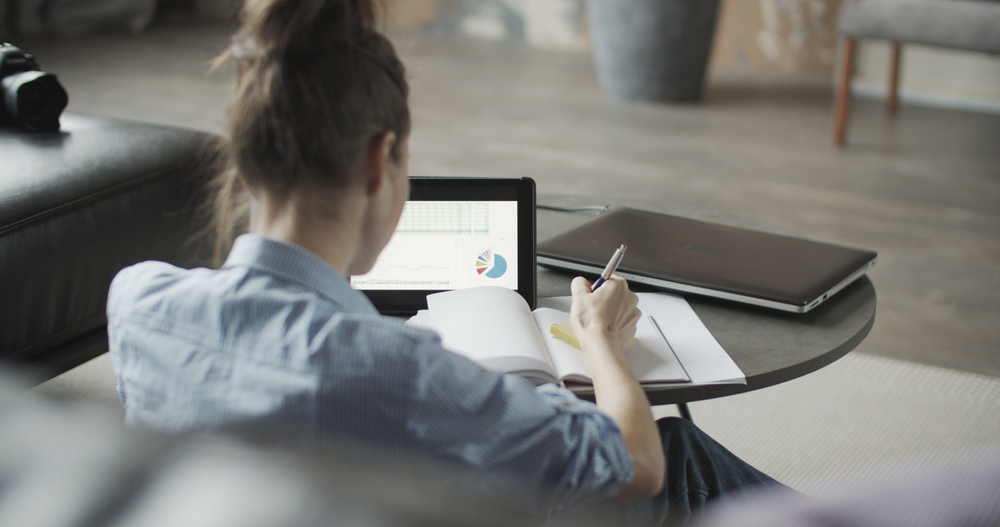
MOSを独学で勉強する際は、次の2つを用意しましょう。
・パソコン
・参考書
MOSを独学で始める際に必要なものは少ないですが、パソコンは必須です。
パソコンをもっていない人は、パソコンを購入し、officeソフトをインストールしてください。
参考書は、使いやすく自分に合ったものを選ぶことがおすすめです。
書店でも販売されているので、実際に手に取って確認するとよいでしょう。
初心者がパソコン資格を取るための独学のコツ5つ

初心者が独学で勉強する際は、5つのポイントを押さえましょう。
・勉強前にスケジュールを立てる
・自分のレベルに合った参考書を選ぶ
・問題集を繰り返し解く
・アプリを活用する
・サイトを活用する
MOSは独学でも合格が狙える資格ですが、パソコン操作が必要なため、初めは苦戦する可能性があります。
そのため、参考書を読みながら、繰り返しパソコンを操作して、スキルを磨きましょう。アプリやサイトも併せて活用すると効果的です。
資格勉強のスケジュールを立てる方法
勉強を始める前に、試験までのスケジュールを立てておきましょう。
スケジュールを立てることで、モチベーションが維持しやすくなります。
1日に使える時間や自身のパソコンスキルを踏まえたうえで、合格までに必要な期間を算出しましょう。
スケジュールを立てるポイントは、試験日を決めた後に、科目とレベル、出題範囲を確認することです。
MOSの試験は、頻繁に実施されているため、自身の都合に合わせてスケジュールを立てましょう。
ただし、現実的に難しいスケジュールを立てた場合、モチベーションの低下につながります。
無理をせず、適宜休息をとることも大切です。
自分のレベルに合った参考書で勉強する方法
独学では、参考本選びが重要です。
参考本を選ぶ際は、自分のレベルに合わせて選びましょう。
初心者の人であれば、丁寧に解説されている参考書がおすすめです。
また、複数の科目を受験する場合や一般レベルとエキスパートレベルに挑戦する場合は、シリーズを統一させるとよいでしょう。
シリーズによって解説の仕方が異なるケースがあり、複数の教材を使うと理解しづらくなります。シリーズを統一させれば、解説の形式も同じなのでスムーズに学習できます。
ただし、MOS試験では、参考書を読む以上に、パソコンを操作しながらスキルを高めることが重要です。
そのため、1週間程度で素早く全体を読み、読み終わったら最初に戻り、パソコンを操作しながらスキルを高めましょう。
問題を繰り返し解いて勉強する方法
MOSでは過去問が公開されていないため、過去問題を使った練習はできません。
しかし、参考書は予想問題や模擬問題が一緒になっているものが多く、そちらを使って練習が可能です。
初心者の人は、初めは苦戦するかもしれませんが、繰り返し問題を解くことでスキルが向上します。
MOS試験ではインプットとアウトプットのバランスが重要なため、問題集を使って試験に備えましょう。
MOSアプリを活用する方法
独学では、アプリの活用もおすすめです。
アプリを活用すれば、電車での移動中や休憩時間など隙間時間に勉強できます。
また、YouTubeでMOSについて解説している動画もあるので、併せての活用がおすすめです。
アプリは、参考本よりも気軽に勉強ができるため、忙しい社会人の人はぜひ活用しましょう。
ただし、MOSでは実際にパソコンを操作することが重要です。アプリは補完的に活用しましょう。
資格のサイトを活用する方法
MOSの独学での勉強方法として、サイトの活用が有効です。
MOSに関するサイトは様々であり、問題集がダウンロードできたり、動画で解説していたりするサイトもあります。
なかには、基本的なofficeソフトの使い方だけではなく、VBAなど上級者向けのテクニックを紹介しているサイトもあります。
内容をすべて網羅できるサイトはありませんが、MOS対策の手助けになるため、積極的に活用しましょう。
資格取得に必要な勉強時間の目安

MOS試験に必要な勉強時間は、一般レベルとエキスパートレベルによって変わります。
基本的な内容が問われる一般レベルであれば少ない時間で合格できますが、エキスパートレベルは難易度が高くなり勉強時間の確保が必要です。
また、パソコンスキルの習熟度によっても、必要な勉強時間が変わるため、確認していきましょう。
一般レベル
一般レベルは、officeソフトの基本的な操作を問われる試験です。
パソコン初心者の人は、80時間程度の勉強時間が必要とされています。
そのため、1日に1時間程度の学習時間が確保できれば、3か月程度で合格可能です。
PC操作に慣れている人であれば、30〜40時間程度は必要とされており、数週間から1か月程度で合格レベルに到達できるでしょう。
自分のレベルによって必要な学習時間が変わるので、スケジュールを立てる際の参考にしてください。
エキスパートレベル
エキスパートレベルは、一般レベルよりも難易度が上がり、必要な学習時間は増加します。
パソコン初心者の人は、100〜120時間は必要とされています。
そのため、1日に1時間の学習で3〜4か月で合格できます。
一般レベルに合格できるスキルがあれば、2か月程度でも合格が狙えるでしょう。
一般レベルと比べて難易度が高いため、入念に対策することがおすすめです。
MOS資格取得におすすめの勉強サイト3選は?

MOSのおすすめのサイトは、次の3つです。
・アオテン
・日経BPのサイト
・モーグ「Q&A」講座
参考書や問題集と併せてサイトを利用することで、効果的に勉強ができます。
MOSには様々なサイトがあり、それぞれに特徴があります。
MOSの内容を完璧に網羅できるサイトはないため、目的に合わせて複数のサイトを活用するとよいでしょう。
アオテン
アオテンストアは、教材を販売している企業が運営しているサイトです。
自身のスキルの確認ができ、正確にチェックが行えます。
普段の学習では、自分がどのレベルにいるのか把握が難しいですが、スキルの確認ができれば客観的に自分のレベルを知ることができるでしょう。
そのため、MOSの勉強を始める前に利用したいサイトです。
ただし、使用するには、事前にアオテンストアへの会員登録が必要なので注意しましょう。
日経BPのサイト
日経BPのサイトでは、MOSの模擬試験と各参考本の実習用ダウンロードデータが、無料でダウンロードが可能です。
模擬試験が無料でダウンロードできるのは、大きなメリットといえます。
MOSでは過去問題が公開されていないため、模擬試験の活用は非常に有効です。
ただし、無料でダウンロードできる模擬試験は1回分であったり、印刷した解答例がなかったりするので注意しましょう。
そのため、試験前の最終確認として利用がおすすめです。
モーグ「Q&A」講座
モーグ「Q&A」講座は、MOS公式サイトを運営しているオデッセイコミュニケーションズが運営しています。
モーグ「Q&A」講座では、項目別のQ&Aが充実しており既存の質問から自分の疑問点を知ることが可能です。
そのため、モーグ「Q&A」講座を活用すれば、Officeに関する多くのことが解決できます。
また、officeの基本的な部分からVBAなどの応用まで2500以上のテクニックが掲載されているため、MOSに合格した後も活用したいサイトです。
初心者におすすめのMOS資格の参考書は?
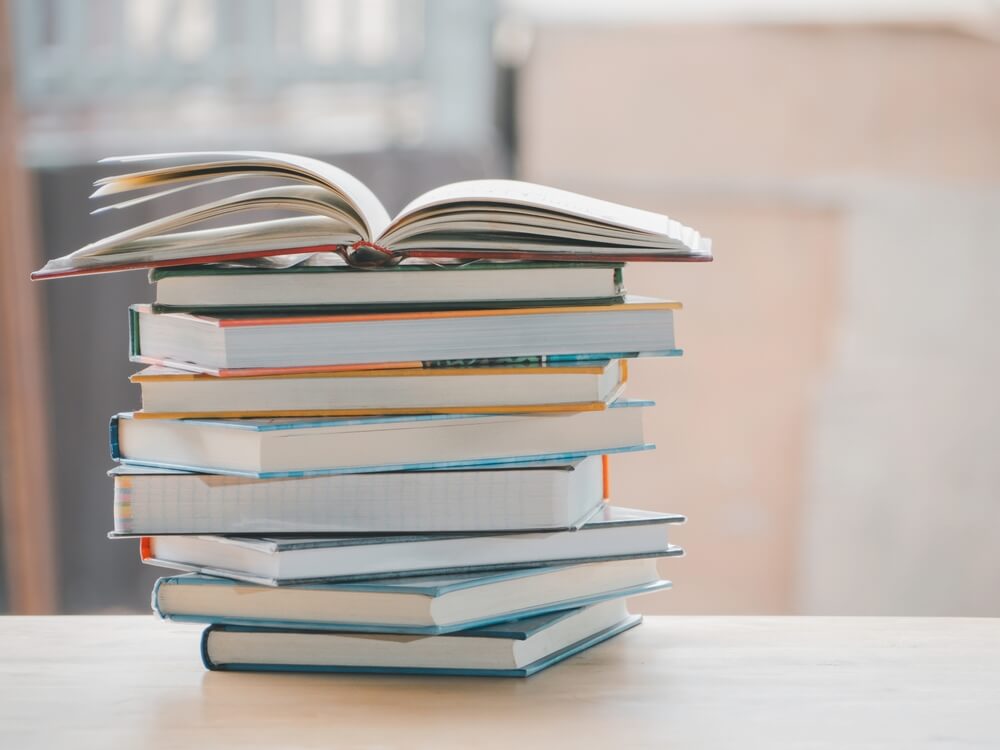
初心者は、「よくわかるマスターMOS 365&2019対策テキスト&問題集シリーズ」がおすすめです。
FOM出版が出版している「対策テキスト&問題集シリーズ」は、MOS対策本として高い人気があります。
MOSの出題範囲を網羅しており、問題集や模擬問題も掲載されているため1冊で対策が可能です。
ExcelやWord・PowerPointと科目ごとにテキストがあり、必要に応じて入手しましょう。
初心者の人でテキスト選びに悩まれたら、「よくわかるマスターMOS 365&2019対策テキスト&問題集シリーズ」を選ぶとよいでしょう。
MOS資格の概要

ここでは、MOS試験の概要を解説します。
受験を検討している人は、試験勉強を始める前に確認しましょう。
受験方法
受験方法は、次の2つです。
・全国一斉試験
・随時試験
全国一斉試験は月に1〜2回開催されます。会場は、全国一斉試験を実施している会場から選択ができ、試験日の約1か月〜1か月半前からインターネットで申し込みが可能です。
随時試験はほぼ毎日実施され、全国の約1700会場から選択できます。試験を受ける際は、試験会場に直接申し込みする形式です。
MOS試験は受験資格がないため、どなたでも受験が可能です。
また、学生は学割が使えるので、通常よりもお得に受験できます。
資格試験の科目と出題範囲
試験科目は、次の5つです。
・Word
・Excel
・PowerPoint
・Access
・Outlook
なお、PowerPointとAccessは一般レベルのみです。
出題範囲は以下の通りです。
| 科目 | 一般レベル | エキスパートレベル |
| Word | ・Word 365&2019 ・Word 2016 ・Word 2013 | ・Word 365&2019 エキスパート ・Word 2016 エキスパート ・Word 2013 エキスパート Part1 ・Word 2013 エキスパート Part2 |
| Excel | ・Excel 365&2019 ・Excel 2016 ・Excel 2013 | ・Word 365&2019 エキスパート ・Word 2016 エキスパート ・Word 2013 エキスパート Part1 ・Word 2013 エキスパート Part2 |
| PowerPoint | ・PowerPoint 365&2019 ・PowerPoint 2016 ・PowerPoint 2013 | なし |
| Access | ・Access 2016 ・Access 2013 | ・Access 365&2019 エキスパート |
| Outlook | ・Outlook 365&2019 ・Outlook 2016 ・Outlook 2013 | なし |
試験はレベルとバージョンによって異なるため、事前に確認しましょう。
MOSは役に立たない資格?

MOSが役に立たないといわれる理由は、MOSをもっていなくてもWordやExcelが使えるからです。
実際に資格がなくても、WordやExcelを使いこなせる人はたくさんいるでしょう。
しかし、MOSは、WordやExcelなどのofficeソフトについて体系的に学べるメリットがあります。
特に、パソコン操作に慣れていない初心者の人は、MOSの勉強を通じてビジネスに必要なパソコンスキルが身につきます。
ビジネスの現場では、WordやExcelは使えて当然と考えられているため、MOSの勉強でスキルを高めておくとよいでしょう。
MOS資格の勉強法のまとめ

初心者がMOSの試験に挑戦する際は、自分に合った方法で勉強しましょう。
普段パソコンを操作しない人は、苦戦する可能性がありますが、繰り返し練習することでスキルが磨かれます。
自分のレベルにあった参考書や問題集を活用して、合格を目指しましょう。
独学が不安に感じる場合は、通信講座の活用やパソコン教室への通学もおすすめです。


